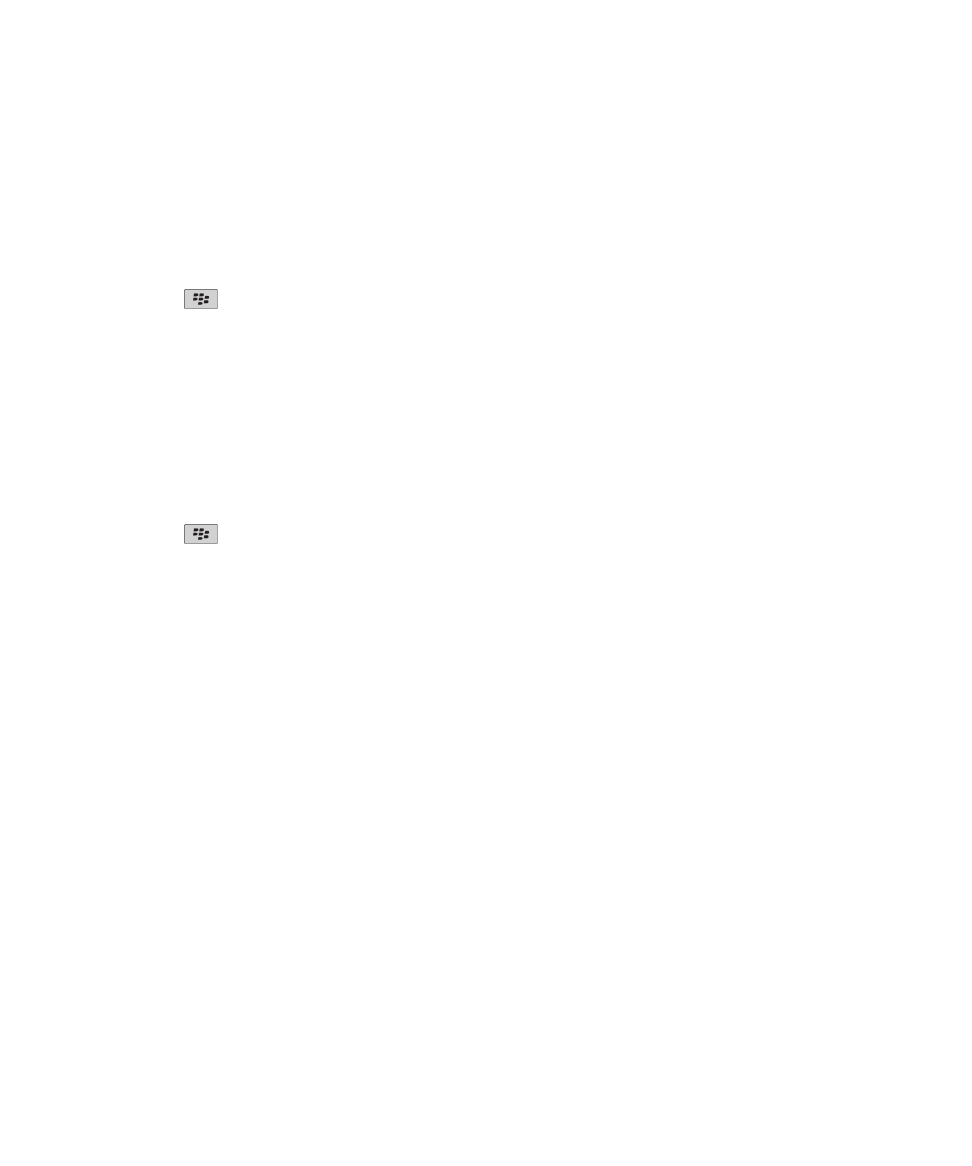
Tarjetas inteligentes
Acerca del uso de una tarjeta inteligente con el dispositivo
Las tarjetas inteligentes almacenan certificados y claves privadas. Puede usar un lector de tarjetas inteligentes para importar
certificados desde una tarjeta inteligente al almacén de claves en el dispositivo BlackBerry®, pero no puede importar claves
privadas. Como resultado, las operaciones de claves privadas, como la firma y descifrado, utilizan la tarjeta inteligente y las
operaciones de clave pública, como la verificación y cifrado, utilizan los certificados públicos en el dispositivo.
Si utiliza un certificado de tarjeta inteligente para autenticarse en el dispositivo, después de conectar el lector de tarjetas
inteligentes al dispositivo, el dispositivo solicita la autenticación de la tarjeta inteligente cada vez que desbloquea el
dispositivo.
Puede instalar varios controladores de tarjeta inteligente en su dispositivo, incluidos controladores para tarjetas inteligentes
microSD, pero sólo puede autenticar una tarjeta inteligente al mismo tiempo. Si se autentica a través de una tarjeta inteligente
microSD y desea transferir los archivos multimedia entre su tarjeta inteligente microSD y su ordenador en el modo de
almacenamiento masivo, debe apagar temporalmente la autenticación de dos factores o seleccionar una opción de
autenticación diferente.
Guía del usuario
Seguridad
289
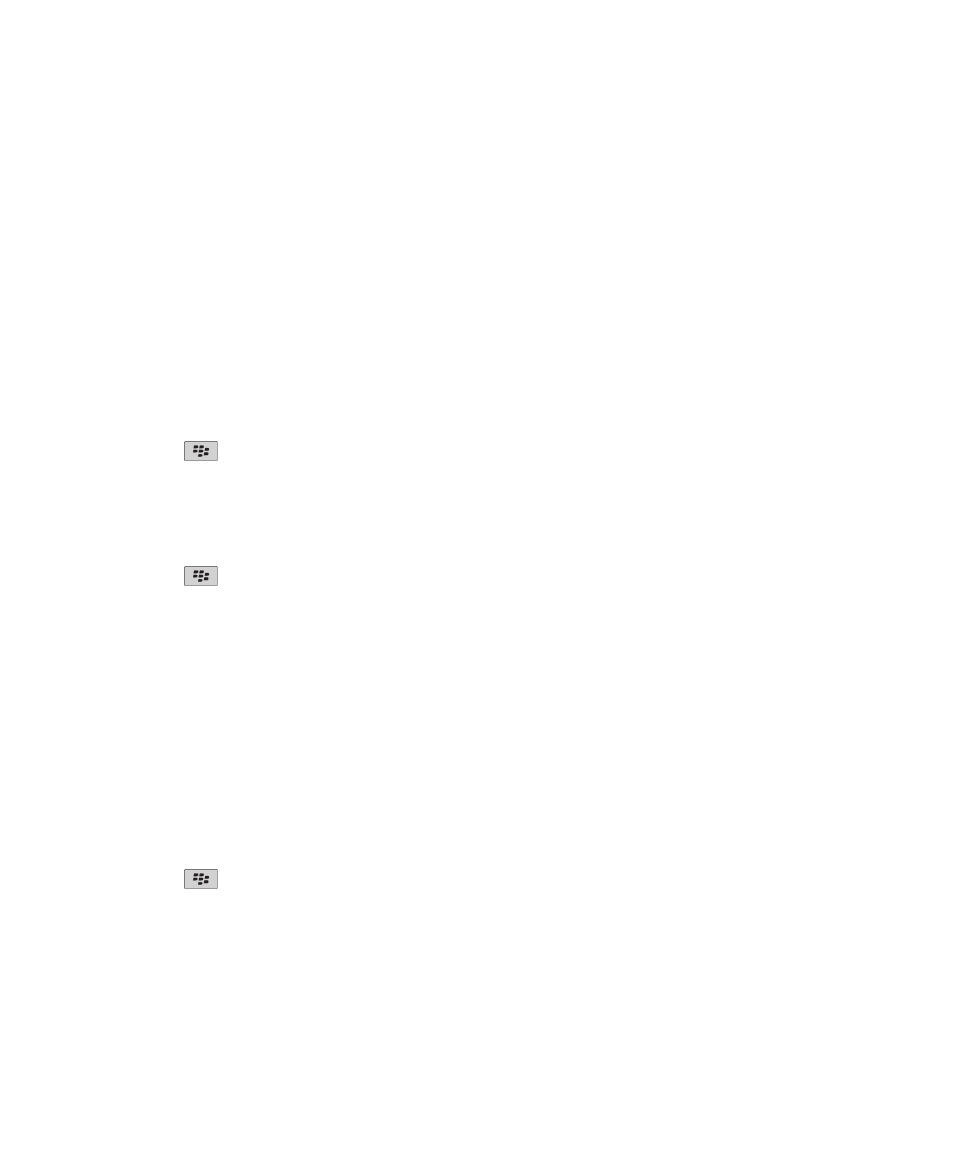
Si el S/MIME Support Package para el dispositivo BlackBerry® está instalado en el dispositivo, puede usar certificados de tarjeta
inteligente para enviar mensajes protegidos S/MIME.
Activar la autenticación de dos factores
Para realizar esta tarea, debe haber configurado una contraseña para su dispositivo BlackBerry® y tener la contraseña de la
tarjeta inteligente que recibió con su tarjeta inteligente.
1. En la pantalla de inicio o en una carpeta, haga clic en el icono Opciones.
2. Haga clic en Seguridad > Contraseña.
• Para poder utilizar una tarjeta inteligente y la contraseña del dispositivo con el objeto de desbloquear el dispositivo,
establezca el campo Tipo de autenticación en Tarjeta inteligente.
• Para utilizar el lector de tarjetas inteligentes conectado (incluso si la tarjeta inteligente no está insertada) y la
contraseña del dispositivo para desbloquear el dispositivo, configure el campo Tipo de autenticación en Proximidad.
Seleccione la casilla de verificación Solicitar contraseña del dispositivo.
3. Pulse la tecla
> Guardar.
Importar un certificado desde una tarjeta inteligente
1. En la pantalla de inicio o en una carpeta, haga clic en el icono Opciones.
2. Haga clic en Seguridad > Configuración de seguridad avanzada > Certificados.
3. Pulse la tecla
> Importar certificados de tarjetas inteligentes.
4. Escriba la contraseña de la tarjeta inteligente.
5. Seleccione la casilla de verificación situada junto a un certificado.
6. Haga clic en Aceptar.
7. Escriba la contraseña del almacén de claves.
8. Haga clic en Aceptar.
Bloquear el dispositivo cuando elimina la tarjeta inteligente del lector de
tarjetas inteligentes
1. En la pantalla de inicio o en una carpeta, haga clic en el icono Opciones.
2. Haga clic en Seguridad > Contraseña.
3. En caso de ser necesario, cambie el campo Autenticador del usuario a Tarjeta inteligente.
4. Cambie el campo Bloquear al extraer tarjeta a Activado.
5. Pulse la tecla
> Guardar.
Acerca de la entrada de contraseñas inteligentes
Si utiliza la autenticación avanzada y la contraseña de su dispositivo BlackBerry® o la contraseña de la tarjeta inteligente son
numéricas, podría utilizar la entrada de contraseñas inteligentes en algunos campos de contraseña. Si la entrada de
contraseñas inteligentes está activada, el dispositivo se ha diseñado para recordar el formato de la contraseña que haya escrito
Guía del usuario
Seguridad
290
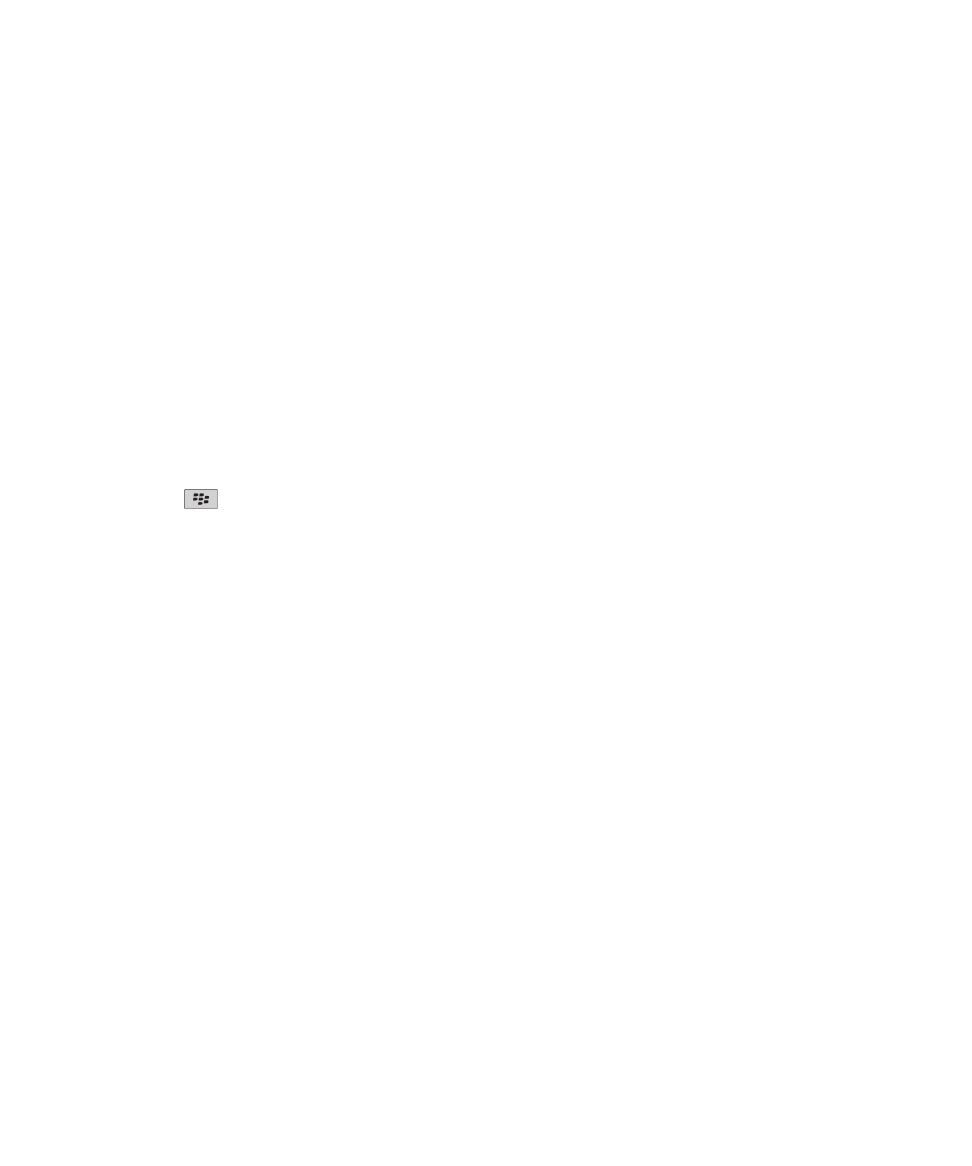
en el campo de contraseña. Al escribir la contraseña de nuevo, el dispositivo aplica un filtro de contraseña inteligente al campo
de contraseña. Si la contraseña es numérica, aparece un indicador 123 junto al campo contraseña y no es necesario que pulse
la tecla Alt para escribir números. Si la contraseña es alfanumérica, aparece un indicador ABC junto al campo de contraseña.
Para utilizar la entrada de contraseñas inteligentes, debe activar la autenticación avanzada y tener instalado en el dispositivo el
controlador de tarjetas inteligentes y el lector de tarjetas inteligentes correctos.
Desactivar la entrada de contraseñas inteligentes
Para realizar esta tarea, debe utilizar una tarjeta inteligente y una contraseña para desbloquear el dispositivo BlackBerry®.
Puede desactivar la entrada de contraseñas inteligentes para reducir la posibilidad de que alguien descubra la contraseña del
dispositivo o de la tarjeta inteligente basándose en el filtro de contraseña inteligente que aplica el dispositivo a los campos de
contraseña.
1. En la pantalla de inicio o en una carpeta, haga clic en el icono Opciones.
2. Haga clic en Seguridad > Contraseña.
3. En caso de ser necesario, cambie el campo Autenticador del usuario a Tarjeta inteligente.
4. Establezca el campo Entrada de contraseña inteligente en Desactivada.
5. Pulse la tecla
> Guardar.
Para activar la entrada de contraseñas inteligentes de nuevo, establezca el campo Entrada de contraseña inteligente en
Activada.
Cambiar los filtros de contraseñas inteligentes
En un campo de contraseña vacío, pulse la tecla Intro.
El indicador para el nuevo filtro de contraseñas inteligentes aparece junto al campo de contraseña.
Requisitos previos: Utilización de los certificados de autenticación
• El dispositivo BlackBerry® debe tener instalados los controladores adecuados de tarjetas inteligentes y de lector de tarjetas
inteligentes.
• Debe haber importado un certificado de la tarjeta inteligente que pueda utilizar para firma y verificación.
• Debe activar la autenticación avanzada.
• Debe establecer una contraseña de dispositivo.
• Debe tener la contraseña de la tarjeta inteligente que recibió con la misma.
Utilizar un certificado para autenticar la tarjeta inteligente
Para realizar esta tarea, debe utilizar una tarjeta inteligente y una contraseña para desbloquear el dispositivo BlackBerry®.
Guía del usuario
Seguridad
291
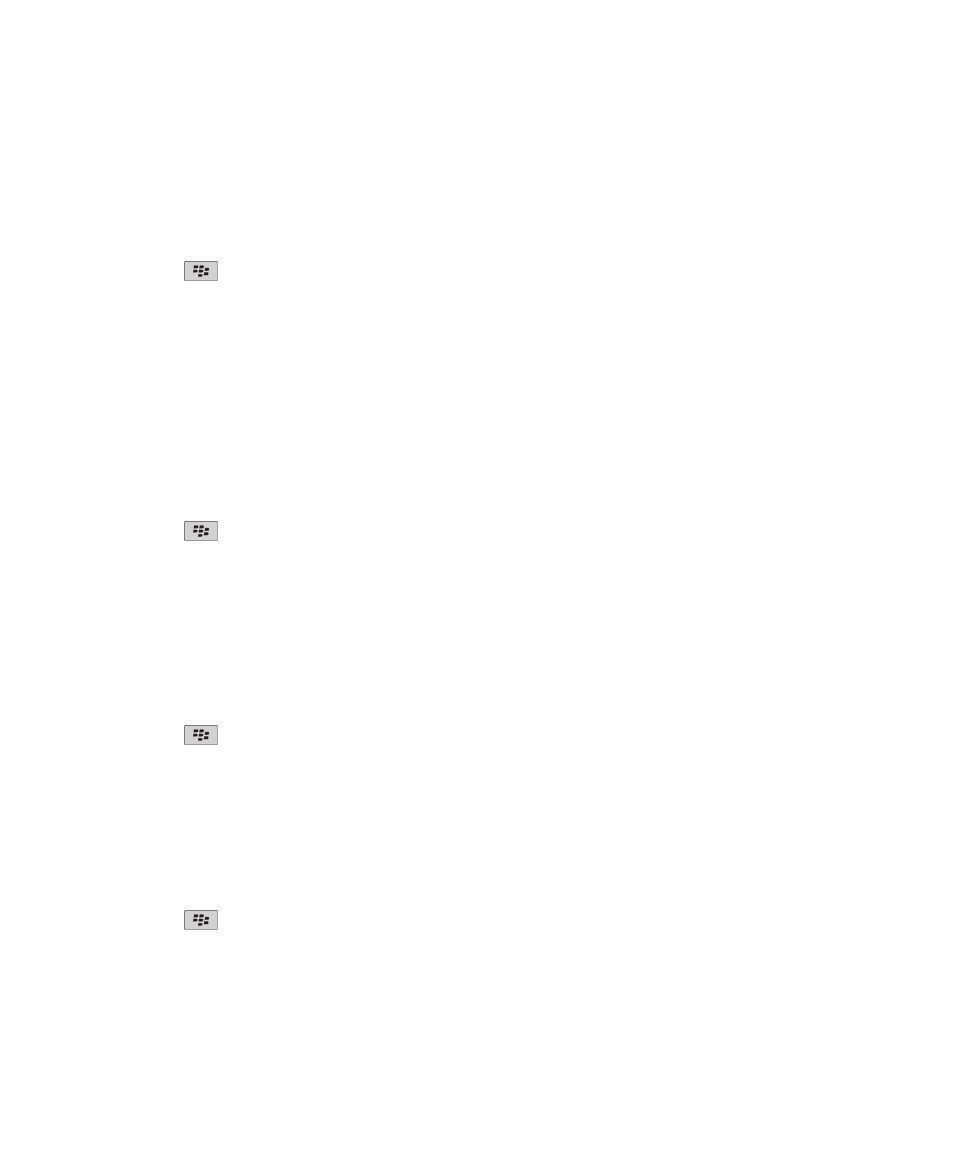
Si utiliza un certificado para autenticar la tarjeta inteligente, el certificado la autentica siempre que la utilice para desbloquear
el dispositivo.
1. En la pantalla de inicio o en una carpeta, haga clic en el icono Opciones.
2. Haga clic en Seguridad > Contraseña.
3. Si es necesario, cambie el campo Autenticador del usuario a Tarjeta inteligente.
4. Configure el campo Certificado de autenticación.
5. Pulse la tecla
> Guardar.
Para dejar de utilizar un certificado para autenticar la tarjeta inteligente, configure el campo Certificado de autenticación en
Ninguno.
Comprobar el estado del certificado de autenticación automáticamente
Para realizar esta tarea, debe utilizar una tarjeta inteligente y una contraseña para desbloquear el dispositivo BlackBerry®.
1. En la pantalla de inicio o en una carpeta, haga clic en el icono Opciones.
2. Haga clic en Contraseña.
3. En caso de ser necesario, cambie el campo Autenticador del usuario a Tarjeta inteligente.
4. Cambie el campo Comprobación del estado del certificado.
5. Pulse la tecla
> Guardar.
Si el dispositivo comprueba el estado del certificado de autenticación y detecta que éste ha sido revocado o que ha caducado,
el dispositivo se bloquea.
Almacenar la frase de acceso de su tarjeta inteligente en el dispositivo
1. En la pantalla de inicio o en una carpeta, haga clic en el icono Opciones.
2. Haga clic en Seguridad > Tarjeta inteligente.
3. Seleccione la casilla de verificación Almacenar PIN en caché.
4. Pulse la tecla
> Guardar.
El dispositivo BlackBerry® almacena la frase de acceso durante el mismo tiempo que almacena su clave de almacén de claves.
Desactivar la notificación para las conexiones de tarjeta inteligente
1. En la pantalla de inicio o en una carpeta, haga clic en el icono Opciones.
2. Haga clic en Seguridad > Tarjeta inteligente.
3. Desactive la casilla de verificación Indicador de sesión LED.
4. Pulse la tecla
> Guardar.
Para activar la notificación para las conexiones de tarjeta inteligente, seleccione la casilla de verificación Indicador de sesión
LED.
Guía del usuario
Seguridad
292